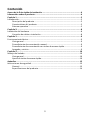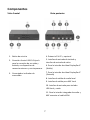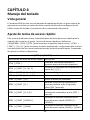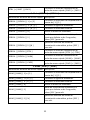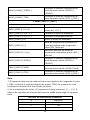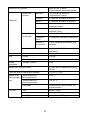CONMUTADOR KVM
4x1 DP, DP OUT, USB
Guía rápida de instalación
DS-12891

2
Notas para el usuario
El fabricante está autorizado a modificar y cambiar sin previo aviso la información,
los documentos y las especificaciones contenidos en la Guía rápida de instalación. En
caso de detectar un defecto en el programa de software después de su compra, el
comprador serán responsables de todos los trabajos de mantenimiento,
reparaciones y daños accidentales o consecuenciales causados por el software.
El fabricante no es responsable en caso de ajustes no autorizados a nivel de
interferencia de radio y/o televisión causada por este equipo. El usuario debe
corregir la interferencia.
Si el ajuste de la tensión de funcionamiento no se selecciona correctamente antes del
uso, el fabricante no se hará responsable de eventuales daños causados.
Compruebe cuidadosamente que la tensión está ajustada correctamente antes del
uso. Este producto no tiene ningún suministro eléctrico. En caso de que fuera
necesario un suministro eléctrico en un entono especial, el cliente puede
configurarlo en función de la interfaz de potencia del producto (especificación de la
toma de corriente 5,5 mm*2,1 mm) y los parámetros del esquema de la toma de
corriente.
Contenido del paquete
El paquete de conmutador KVM para varios ordenadores incluye lo siguiente:
1 pc Host KVM switch
4 sets of custom KVM connection cables
1 manual del usuario
Compruebe que todos los elementos estén presentes y no hayan sufrido daños
durante el transporte.
En caso de encontrar algún problema, póngase en contacto con su distribuidor.
Para evitar daños en la máquina o los equipos conectados a la misma, lea
atentamente esta Guía rápida de instalación y siga las instrucciones para la
instalación y el funcionamiento.
* Desde la publicación de esta Guía rápida de instalación se pueden haber
introducido nuevas funciones del producto. Visite nuestra página web para
descargar la versión más reciente de la Guía rápida de instalación.

3
Contenido
Acerca de la Guía rápida de instalación .................................................................... 4
Información sobre el producto ................................................................................. 4
Capítulo 1 ................................................................................................................. 5
Introducción ...................................................................................................................5
Descripción del producto ......................................................................................5
Características del producto .................................................................................5
Sistema operativo .................................................................................................5
Capítulo 2: ................................................................................................................ 8
Instalación del hardware ...............................................................................................8
Conexión de cables e instalación ..........................................................................8
Capítulo 3 ................................................................................................................. 9
Funcionamiento básico ..................................................................................................9
Vista general ..........................................................................................................9
Procedimiento de conmutación manual ...............................................................9
Procedimiento de conmutación con teclas de acceso rápido ...............................9
Apagado y reinicio .................................................................................................9
Capítulo 4 ............................................................................................................... 10
Manejo del teclado ......................................................................................................10
Vista general ........................................................................................................10
Ajuste de teclas de acceso rápido: ......................................................................10
Apéndice ................................................................................................................ 13
Instrucciones de seguridad ..........................................................................................13
General ................................................................................................................13
Especificaciones del producto .............................................................................14

4
ACERCA DE LA GUÍA RÁPIDA DE
INSTALACIÓN
La Guía rápida de instalación le ayudará en el uso efectivo de las funciones de su
producto, incluyendo la instalación, la configuración y el funcionamiento de su
equipo. A continuación puede ver su contenido:
Capítulo 1 Introducción - Este capítulo explica el sistema de dispositivos KVM
montado en bastidor, incluyendo sus funciones, características y ventajas, y describe
sus componentes del panel frontal y posterior.
Capítulo 2 Instalación del hardware - Este apartado explica la manera de instalar
este producto.
Capítulo 3 Funcionamiento básico – Explica el concepto de funcionamiento básico
del conmutador KVM.
Capítulo 4 Funcionamiento del teclado - Describe las funciones con combinación de
teclas de acceso rápido y los ajustes del teclado.
Apéndice - Proporciona principalmente especificaciones y otra información técnica
sobre el conmutador KVM en cuestión.
Términos comunes:
El símbolo Indica la información de texto que debe introducirse. [ ] Entre paréntesis
se indican las teclas que deben introducirse.
Por ejemplo , [ Intro ] Indica que se pulsa la tecla Intro. Para las teclas que deben
introducirse al mismo tiempo, se colocan en el mismo paréntesis, y las teclas se
conectan mediante un signo más. Por ejemplo: [ Ctrl ]
1. El número indica el número de secuencia real de los pasos de la operación.
• El símbolo del rombo indica que se proporciona información como referencia,
pero no está relacionada con los pasos de la operación.
• El símbolo de origen indica la información del subelemento de clasificación,
independientemente de los pasos de la operación.
INFORMACIÓN SOBRE EL PRODUCTO
Para saber más de nuestra información sobre el producto KVM y la manera de usarlo
de forma más eficaz, puede consultar nuestra página web o contactar con un
distribuidor autorizado para obtener información de contacto adicional.

5
CAPÍTULO 1
Introducción
Descripción del producto
Como conmutadores KVM, los conmutadores serie KVM de escritorio de pantalla
dual permiten al usuario acceder con un único teclado DisplayPort®, un ratón y una
consola de pantalla dual a 2 - 4 ordenadores.
Con el hub USB incorporado permite a cada ordenador (un ordenador a la vez)
acceder a los equipos periféricos conectados.
La instalación del conmutador es rápida y sencilla: basta con enchufar el cable en el
puerto correspondiente. No se requieren ajustes del software ni procedimientos de
instalación y no existen problemas de compatibilidad. Diseño compacto para el
escritorio, carcasa metálica, fácil de instalar y colocar para proporcionar diferentes
opciones de interfaz de vídeo, ofrece al usuario una variedad de opciones de
conmutación rápida para audio, vídeo, dispositivos USB, ahorra espacio en el
escritorio, aplicación multimedia como SOHO office Ideal.
Características del producto
• 2 puertos USB de vídeo múltiple serie conmutador KVM
• Un solo USB controla 2 de ordenadores y periféricos USB (baja velocidad)
• Concentrador USB 2.0 incorporado, compatible con la especificación del
protocolo USB 2.0
• La resolución máxima de vídeo DisplayPort® compatible es 4K@60fp
• Proporciona la función de acceso directo de conmutación de teclas de acceso
rápido del teclado y la selección de la función de conmutación de dos botones del
panel del dispositivo
• Soporta múltiples plataformas para varios sistemas operativos
• Conexión de hardware a nivel de BIOS, sin necesidad de instalar controladores ni
software de control
• El panel frontal del dispositivo se extiende con una interfaz USB, que es
conveniente para los usuarios conectar dispositivos periféricos como un teclado
USB, un ratón, o una unidad flash USB o una impresora USB.
• Proporciona una variedad de funciones de selección y configuración de teclas de
acceso rápido, para que los usuarios puedan configurar sus propias teclas de
acceso rápido según la situación.

6
• Escanea automáticamente el ordenador conectado.
Sistema operativo
Los sistemas operativos compatibles con los ordenadores del usuario incluyen:
Windows XP y superior
Los sistemas operativos compatibles por el servidor conectado al conmutador se
muestran en la siguiente tabla:
Sistema operativo
Versión
Windows
Windows XP/ 7/ 9/ 10 /11 o superior
Linux
RedHat
9.0 o superior
SuSE
10/11.1 o superior
Debian
3.1/4.0
Ubuntu
7.04/7.10
UNIX
AIX
4.3 o superior
FreeBSD
5.5 o superior
Sun Solaris
8 o superior
Mac
OS 9.0 a 10.6 (Snow Leopard)
Novell
Netware
6.0 o superior

7
Componentes
Vista frontal Vista posterior
1. Botón de reinicio
2. Conexión frontal USB 2.0 tipo A
para la conexión de un ratón y
teclado, un dispositivo de
memoria externo y una impresora.
3. Conmutador indicador de
encendido
4. Potencia 9 V CC=, opcional
5. Interfaz de entrada de teclado y
interfaz de entrada de ratón
6. Para la interfaz de vídeo DisplayPort®
(Salida)
7. Para la interfaz de vídeo DisplayPort®
(Entrada)
8. Interfaz de salida de audio local
9. Interfaz de salida para MIC local
10. Interfaz de entrada para teclado
USB local y ratón
11. Para la interfaz integrada de audio y
MIC conectar al cable KVM.

8
CAPÍTULO 2:
Instalación del hardware
Conexión de cables e instalación
Los conmutadores KVM se pueden colocar en cualquier superficie apropiada con
la capacidad de carga suficiente para soportar el peso del dispositivo, además del
cable adicional. Debe estar limpia y sin elementos que pudieran afectar la ventilación
y el funcionamiento normal del conmutador.
Para la instalación de un dispositivo KVM de sobremesa de 2 o 4 puertos, siga estos
pasos:
1. Enchufe el teclado USB y el ratón USB en el puerto de consola USB en el panel
posterior del dispositivo.
2. Conecte la pantalla DisplayPort® al puerto de vídeo de la consola, situado en
el panel posterior del aparato.
3. Si utiliza un altavoz y micrófono separado, enchúfelo en la conexión analógica
de audio en el panel posterior del dispositivo.
4. Con un juego de cables KVM personalizado, el conector de cable KVM y el
conector USB incluido se enchufan en los correspondientes conectores jack en
el panel posterior del conmutador.
5. Enchufe el otro extremo del cable de vídeo y conecte el cable USB a la
correspondiente interfaz gráfica de vídeo de su ordenador.
6. Enchufe el equipo periférico USB en el conector de tipo A (uno en el panel
frontal, los otros dos en el panel posterior)
7. Encienda el monitor.
8. KVM recibe su alimentación desde el puerto USB del ordenador.
Encienda el ordenador para activar el conmutador KVM.
9. Encienda el ordenador

9
CAPÍTULO 3
Funcionamiento básico
Vista general
Hay dos maneras para el acceso del conmutador KVM al ordenador conectado: la
combinación de teclas de acceso rápido en el teclado USB para las operaciones de
conmutación o el accionamiento manual del conmutador en la parte frontal del
dispositivo KVM.
Procedimiento de conmutación manual
El usuario solo necesita pulsar el botón táctil correspondiente en el panel frontal del
KVM. El zumbador emite un sonido para indicar que el puerto del conmutador está
activo y las señales de USB, audio y vídeo del puerto correspondiente se conmutan al
respectivo puerto local.
Procedimiento de conmutación con teclas de acceso
rápido
Los usuarios pueden utilizar el teclado conectado a la interfaz USB en el dispositivo
KVM para el uso de teclas de acceso rápido. Para más detalles, consulte la
descripción detallada en los siguientes apartados.
Apagado y reinicio
Si es necesario desconectar el suministro eléctrico al dispositivo, debe realizar los
siguientes pasos antes de volver a encender el dispositivo:
1. Desenchufe el cable de datos de todos los ordenadores conectados al
conmutador.
2. Si existe, desenchufe el cable adaptador de potencia del conmutador.
3. Espere 10 segundos y, si hay potencia, vuelva a enchufar el cable adaptador de
potencia en el conmutador.
4. Seguidamente, conecte el cable de datos del ordenador y encienda el
ordenador.

10
CAPÍTULO 4
Manejo del teclado
Vista general
El producto KVM en esta serie de equipos de sobremesa ofrece un gran número de
operaciones sencillas con teclas de acceso rápido, facilitando la configuración del
KVM a través del teclado o la ejecución de la conmutación de puertos.
Ajuste de teclas de acceso rápido:
Esta serie de productos ofrece 4 combinaciones de teclas de acceso rápido para la
selección del usuario y el ajuste. La tecla de acceso rápido por defecto es
«IZQUIERDA» [ CTRL ] [ CTRL ] para conmutar al siguiente puerto online, [ CTRL ] +
[ SHIFT ] [ 1 ] o [ 2 ] para conmutar al puerto especificado. La siguiente tabla muestra
una descripción de las cuatro combinaciones de teclas de acceso rápido. Compruebe
los ajustes al utilizar el dispositivo:
1. [ CTRL ] + [ MAYÚS ] modo
Combinación de teclas de acceso rápido
Descripción
[
CTRL ] [ CTRL ]
Pulsar dos veces para conmutar al
siguiente puerto online del dispositivo
[
CTRL ] + [ SHIFT ] [ 1 ] o [ 2 ]
Conmutar al ordenador correspondiente al
puerto de [ 1 ] [ 2 ]
[ CTRL ] + [ SHIFT ] [ → ] o [ ↓ ]
Conmutar al siguiente ordenador
[ CTRL ] + [ SHIFT ] [ ← ] o [ ↑ ]
Conmutar al ordenador anterior
[ CTRL ] + [ SHIFT ] [ B ]
Activar o desactivar zumbador
[
CTRL ] + [ SHIFT ] [ S ]
Modo de conmutación automática; el
ajuste por defecto es de
5 segundos,
pulsar [ ESC ] para salir
[
CTRL ] + [ SHIFT ] [ S ] [ N ]
Ajuste del intervalo del modo de
conmutación automática, pulsar [
ESC ]
para salir
[
CTRL ] + [ SHIFT ] [ SCROLL ]
Conmutar al modo de combinación de
teclas de acceso rápido [
SCROLL ] +
[ SCROLL ]
[
CTRL ]+ [ SHIFT ] [ NUM ]
Conmutar al modo de combinación de
teclas de acceso rápido [ NUM ] + [ NUM ]

11
[
CTRL ] + [ SHIFT ] [ CAPS ]
Conmutar al modo de combinación de
teclas de acceso rápido [ CAPS ] + [ CAPS ]
2. Modo [ SCROLL ] + [ SCROLL ]
Combinación de teclas de acceso rápido
Descripción
[
SCROLL ] [ SCROLL ] [ 1 ] o [ 2 ]
Conmutar al ordenador correspondiente al
puerto de [ 1 ] [ 2 ]
[ SCROLL ] [ SCROLL ] [ → ] o [ ↓ ]
Conmutar al siguiente ordenador
[ SCROLL ] [ SCROLL ] [ ← ] o [ ↑ ]
Conmutar al ordenador anterior
[ SCROLL ] [ SCROLL ] [ B ]
Activar o desactivar zumbador
[
SCROLL ] [ SCROLL ] [ S ]
Modo de conmutación automática; el
ajuste por defecto es de
5 segundos,
pulsar [ ESC ] para salir
[
SCROLL ] [ SCROLL ] [ S ] [N ]
Ajuste del intervalo del modo de
conmutación automática, pulsar [
ESC ]
para salir
[
SCROLL ] [ SCROLL ][ CTRL ]
Conmutar al modo de combinación de
teclas de acceso rápido [ CTRL ] + [ CTRL ]
[
SCROLL ] [ SCROLL ] [ NUM ]
Conmutar al modo de combinación de
teclas de acceso rápido [ NUM ] + [ NUM ]
[
SCROLL ] [ SCROLL ] [ CAPS ]
Conmutar al modo de combinación de
teclas de acceso rápido [ CAPS ] + [ CAPS ]
3. Modo [ NUM ] + [ NUM ]
Combinación de teclas de acceso rápido
Descripción
[
NUM ] [ NUM ] [ 1 ] o [ 2 ]
Conmutar al ordenador correspondiente al
puerto de [ 1 ] [ 2 ]
[ NUM ] [ NUM ] [ → ] o [ ↓ ]
Conmutar al siguiente ordenador
[ NUM ] [ NUM ] [ ← ] o [ ↑ ]
Conmutar al ordenador anterior
[ NUM ] [ NUM ] [ B ]
Activar o desactivar zumbador
[
NUM ] [ NUM ] [ S ]
Modo de conmutación automática; el
ajuste por defecto es de
5 segundos,
pulsar [ ESC ] para salir
[
NUM ] [ NUM ] [ S ] [ N ]
Ajuste del intervalo del modo de
conmutación automática, pulsar [
ESC ]
para salir

12
[
NUM ] [ NUM ] [ SCROLL ]
Conmutar al modo de combinación de
teclas de acceso rápido [
SCROLL ]
[ SCROLL ]
[
NUM ] [ NUM ] [ CTRL ]
Conmutar al modo de combinación de
teclas de acceso rápido [ CTRL ] [ CTRL ]
4. Modo [ CAPS ] + [ CAPS ]
Combinación de teclas de acceso rápido
Descripción
[ CAPS
] [CAPS ][ 1 ] o [ 2]
Conmutar al ordenador correspondiente al
puerto de [ 1 ] [ 2 ]
[ CAPS ] [ CAPS ] [→] o [ ↓ ]
Conmutar al siguiente ordenador
[ CAPS ] [ CAPS ] [ ←] o [↑]
Conmutar al ordenador anterior
[ CAPS ] [ CAPS ] [ B ]
Activar o desactivar zumbador
[
CAPS ] [ CAPS ] [ S ]
Modo de conmutación automática; el
ajuste por defecto es de
5 segundos,
pulsar [ ESC ] para salir
[
CAPS ] [ CAPS ] [ S ] [ N ]
Ajuste del intervalo del modo de
conmutación automática, pulsar [
ESC ]
para salir
[
CAPS ] [ CAPS ] [ SCROLL ]
Conmutar al modo de combinación de
teclas de acceso rápido [
SCROLL ]
[ SCROLL ]
[
CAPS ] [ CAPS ] [ NUM ]
Conmutar al modo de combinación de
teclas de acceso rápido [ NUM ] [ NUM ]
[
CAPS ] [ CAPS ] [ CTRL ]
Conmutar al modo de combinación de
teclas de acceso rápido [ CTRL ] [ CTRL ]
Nota:
1. El tiempo de detección de cada tecla de acceso rápido es de 5 segundos. Si pulsa
[ CTRL ] al cabo de 5 segundos después de pulsar [ CTRL ] por primera vez, esta
combinación de teclas será una entrada no válida.
2. En la combinación de teclas, [ N ] representa la tecla numérica [ 1 ] ---- [ 9 ]. El
número de segundos del intervalo de tiempo se puede ajustar según la siguiente
tabla:
Intervalo de conmutación automática
N
segundos
1
5
2
10
3
15

13
4
20
5
25
6
30
7
35
8
40
9
60
APÉNDICE
Instrucciones de seguridad
General
Este producto solo está previsto para el uso en el interior
Lea todas las instrucciones y consérvelas para consultas futuras
Observe todas las advertencias e instrucciones en el dispositivo
No coloque el dispositivo en superficies irregulares (tales como carros, estantes,
mesas, etc.). En caso de caída, el dispositivo sufre daños importantes
No utilice el dispositivo en la proximidad del agua
No coloque este equipo en la proximidad o por encima de un radiador o calefactor
La carcasa del dispositivo está equipada con ranuras para la disipación del calor y
la ventilación. Para evitar el sobrecalentamiento durante el funcionamiento, estas
aberturas no se deben bloquear o tapar.
Este dispositivo no se debería colocar en una superficie blanda (tales como una
cama, un sofá, una manta, etc.) que bloquearía la abertura del ventilador.
Tampoco se debería situar en un entorno cerrado, a no ser que se haya previsto
una ventilación adecuada
No vierta líquidos encima del dispositivo
Antes de la limpieza, se debe desconectar la alimentación eléctrica del equipo de
la toma de corriente. No utilice limpiadores líquidos o espumosos. Utilice un paño
húmedo para la limpieza
Use el dispositivo conforme al tipo de alimentación eléctrica indicado en la
etiqueta. Si no está seguro de que este tipo de potencia está disponible, póngase
en contacto con su distribuidor o su compañía eléctrica local
El equipo está diseñado para sistemas de distribución de potencia de TI con
tensiones de fase a fase de 100 V a 230 V
Para evitar daños a su dispositivo es importante que todos los equipos dispongan
de una puesta a tierra adecuada

14
No coloque nada encima del cable de alimentación y tienda el cable de
alimentación de manera que no pueda provocar tropiezos
Si el dispositivo utiliza un cable de prolongación, compruebe que la carga total de
todos los productos que utilicen este cable no supera la capacidad de corriente
del cable. Asegúrese de que el total de los productos enchufados a la toma de
corriente no supere los 15 A
Utilice un supresor de sobretensiones, reguladores o sistema de alimentación
ininterrumpida (SAI) para ayudar a proteger su sistema de subidas y bajadas
repentinas y transitorias de la potencia
Fije correctamente el cable del sistema y el cable de alimentación y compruebe
que no haya elementos que los presionen
No introduzca ningún objeto en la máquina a través de las ranuras en la carcasa.
Existe el riesgo de contacto con puntos que conduzcan tensiones peligrosas o de
un cortocircuito en elementos que podría provocar un incendio o una descarga
eléctrica
No trate de reparar este equipo usted mismo. Acuda a un técnico de
mantenimiento cualificado para obtener asistencia técnica
En los siguientes casos, desenchufe el equipo de la toma de corriente y
entréguelo a un técnico de mantenimiento cualificado para su reparación
El cable de alimentación o la clavija están dañados o desgastados
Han penetrado líquidos al interior del dispositivo
El dispositivo se ha mojado por agua o por la lluvia
El dispositivo se ha caída o la carcasa ha sufrido daños
Hay cambios significativos en la funcionalidad de este dispositivo
El dispositivo no funciona con normalidad, aunque se hayan seguido las
instrucciones de funcionamiento
Solo se deben realizar ajustes en las funciones de control descritas en las
instrucciones de funcionamiento. Cualquier otra operación inadecuada puede
causar daños que requieran una intervención extensa de personal cualificado
para su reparación
Especificaciones del producto
Versión KVM HDMI
Número de modelo
DS-12891
Conexiones de ordenador
4

15
Selección de puertos
Botones en el panel
frontal/teclas de acceso rápido
Conector
Puerto de
control
Monitor
1 conectores hembra
DisplayPort® tipo A
Teclado
1 conector hembra USB tipo A
Ratón
1 conector hembra USB tipo A
Altavoz
1 mini conector jack estéreo
hembra (verde)
micrófono
1 mini conector jack estéreo
hembra (rosa)
Puerto de
ordenador
Monitor
4 DisplayPort® tipo A, hembra
Teclado y
ratón
4 conectores hembra USB tipo B
Altavoz y
micrófono
4 mini conectores hembra jack
estéreo
Potencia (opcional)
1 x toma de CC (alimentación
opcional)
Conmutador
Botón conmutador KVM
4 botones
LED
Online
4 rojos
Seleccionado
4 verdes
Modo
analógico
Teclado y ratón
USB
Resolución máxima vídeo
4K con 60 Hz (3840x2160 con @
60 Hz)
Tecla de acceso rápido por defecto:
[ CTRL ] [ CTRL ]
Entorno de
funcionamie
nto
Temperatura de
funcionamiento
0-50 °C
Temperatura de
almacenamiento
-20-60 °C
Humedad
Humedad rel. del 0 al 80%, sin
condensación
Carcasa
Caja
Metal, negro
Tamaño (mm)
202 x 110 x 44
Peso (g)
740 g

16
Assmann Electronic GmbH hace constar que la Declaración de Conformidad
es parte del contenido de suministro. Si la Declaración de Conformidad no
está incluida, puede solicitarla por correo postal en la dirección del fabricante
indicada a continuación.
www.assmann.com
Assmann Electronic GmbH
Auf dem Schüffel 3
58513 Lüdenscheid
Alemania
-
 1
1
-
 2
2
-
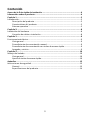 3
3
-
 4
4
-
 5
5
-
 6
6
-
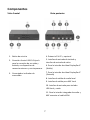 7
7
-
 8
8
-
 9
9
-
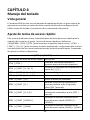 10
10
-
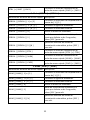 11
11
-
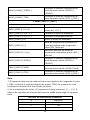 12
12
-
 13
13
-
 14
14
-
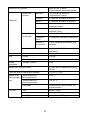 15
15
-
 16
16
Artículos relacionados
Otros documentos
-
iogear GCS1762 Manual de usuario
-
Daxten SCOUTcombo 2/4 port PS/2 & USB Manual de usuario
-
Daxten Rack Access 16 IP Manual de usuario
-
ATEN CS82U Guía de inicio rápido
-
Belkin OMNIVIEW SMB CAT5 KVM SWITCH El manual del propietario
-
Tripp Lite B006-VU4-R Manual de usuario
-
ATEN CS692 Guía de inicio rápido
-
Avocent 424 Guía del usuario
-
Tripp Lite B006-VU4-R El manual del propietario
-
ATEN CS1922M Guía de inicio rápido